- Lielākā daļa lietotāju ziņoja, ka novecojis draiveris ir galvenais iemesls nespējai pielāgot ekrāna spilgtumu.
- Tikmēr citi draiveru atjauninājumi var arī atspējot Generic Monitor draiveri, kas var izraisīt šo problēmu.
- Ja klēpjdatora ekrāna spilgtums netiek pielāgots, pārbaudiet barošanas opciju iestatījumus.

XINSTALĒT, NOklikšķinot uz LEJUPIELĀDES FAILA
Šī programmatūra nodrošinās jūsu draiveru darbību, tādējādi pasargājot jūs no izplatītām datora kļūdām un aparatūras kļūmēm. Tagad pārbaudiet visus savus draiverus, veicot 3 vienkāršas darbības:
- Lejupielādēt DriverFix (pārbaudīts lejupielādes fails).
- Klikšķis Sākt skenēšanu lai atrastu visus problemātiskos draiverus.
- Klikšķis Atjauniniet draiverus lai iegūtu jaunas versijas un izvairītos no sistēmas darbības traucējumiem.
- DriverFix ir lejupielādējis 0 lasītāji šomēnes.
Ja pastāvīgi ilgstoši strādājat ar klēpjdatoru, ir nepieciešams pielāgot ekrāna spilgtums, lai aizsargātu acis un arī ietaupītu akumulatora darbības laiku, jo tas ir maksimāli sniegumu.
Tomēr lietotāji ir ziņojuši, ka viņi nevar pielāgot ekrāna spilgtumu HP Envy x360. Lielākā daļa lietotāju apgalvo, ka pēc Windows versijas jaunināšanas viņu ekrāna spilgtums vienmēr ir maksimāls.
Ja jūs vispār nevarat mainīt spilgtumu, varat izmantot pamata risinājumu - restartēt datoru. Lai gan tas ir vienkāršs, tas ir efektīvāks, lai atrisinātu lielāko daļu datora problēmu.
Turklāt šajā rakstā tiks sniegti problēmu novēršanas labojumi, kas ir bijuši efektīvi citiem lietotājiem līdzīgā situācijā. Ieteicams stingri ievērot labojumos sniegtos norādījumus.
Kā novērst, ka HP Envy X360 spilgtums nedarbojas?
1. Mainiet grafikas rekvizītus
- Ar peles labo pogu noklikšķiniet uz darbvirsmas un atlasiet Grafikas īpašības.

- Izvēlieties Uzlabotais režīms un noklikšķiniet uz LABI.
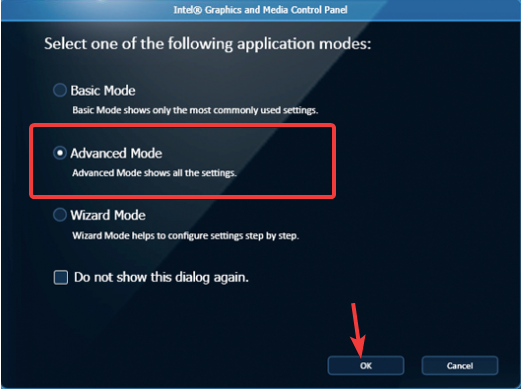
- Klikšķis Displejs no kreisās rūts un atlasiet Krāsu uzlabošana. Turpiniet pielāgot Spilgtums izmantojot slīdni, līdz jūtaties apmierināti ar to.
- Klikšķis Pieteikties zemāk esošo pogu, lai saglabātu spilgtuma iestatījumu.
Spilgtuma pielāgošana no grafikas rekvizītu izvēlnes var būt noderīga. Tā kā to kontrolē grafikas kartes draiveris, tas var nedarboties dažiem lietotājiem ar mazākām versijām.
- 6 veidi, kā salabot TikTok profila attēlu, ja tas nemainīsies
- 5 veidi, kā novērst Avasi.exe lietojumprogrammas kļūdu
- Atrisiniet šausmīgo Scribd kļūdu 1001, veicot 5 intuitīvas darbības
- 7 efektīvi TikTok tīkla savienojuma kļūdas labojumi
- Dell XPS 17 pārkaršana: 4 veidi, kā ātri novērst problēmu
2. Atjauniniet draiveri
- Sāciet ar peles labo pogu noklikšķinot uz Sākt ikonu, pēc tam noklikšķiniet uz Ierīču pārvaldnieks lai to atvērtu.

- Paplašiniet Displeja adapteri sadaļā, pēc tam ar peles labo pogu noklikšķiniet uz GPU un visbeidzot noklikšķiniet uzAtjaunināt draiveri.

- Izvēlieties Automātiski meklējiet atjauninātu draivera programmatūru un gaidiet, līdz jūsu OS instalēs atbilstošo draiveri.
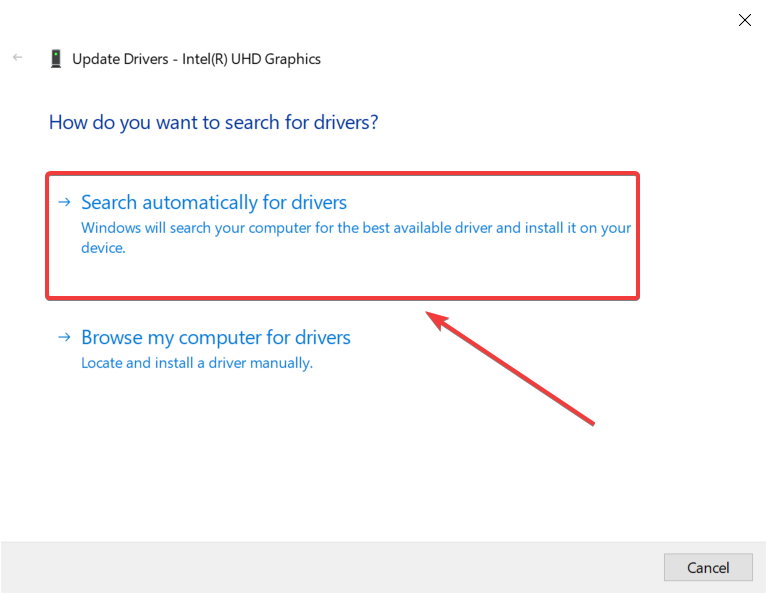
- Restartējiet datoru stāties spēkā.
Lielākā daļa lietotāju ir ziņojuši, ka viņu problēmas ir saistītas ar viņu grafiskās kartes draiveriem. Tādējādi šis risinājums, iespējams, atrisinās jūsu ekrāna spilgtuma problēmu.
Ja draiveri nevar atjaunināt automātiski, mēs ļoti iesakām lejupielādēt DriverFix draivera atjauninājumiem. Jūs varat saņemt jaunākos atjauninājumus visiem saviem draiveriem, kas instalēti ātrāk, un to ir arī vieglāk lietot.
⇒Iegūstiet DriverFix
3. Iespējot vispārējo PnP monitoru
- Sāciet ar peles labo pogu noklikšķinot uz Sākt ikonu, pēc tam noklikšķiniet uz Ierīču pārvaldnieks lai to atvērtu.

- Paplašiniet Monitori un ar peles labo pogu noklikšķiniet Vispārēji PnP monitori. Izvēlieties Iespējot ierīci.
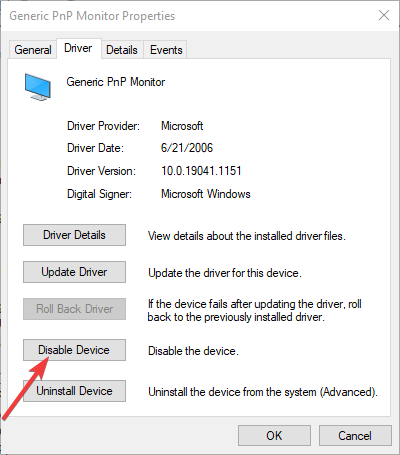
- Restartējiet datoru stāties spēkā.
Monitora draiveris var tikt atspējots citu draiveru atjauninājumu laikā, un tas neļaus jums pielāgot ekrāna spilgtumu ierīcē HP Envy x360. Pēc iespējošanas tas ir jānovērš.
4. Mainiet barošanas opciju iestatījumus
- Nospiediet Windows taustiņš + R un ievadi powercfg.cpl. Klikšķis labi uzsākt.
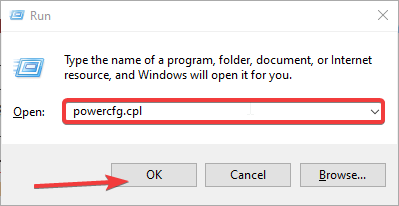
- Izvēlieties Mainiet plāna iestatījumus un noklikšķiniet mainīt papildu jaudas iestatījumus.

- Izvēlieties Displejs un noklikšķiniet uz + zīmi, lai paplašinātu Displeja spilgtums. Pielāgojiet ekrāna spilgtumu manuāli.
- Izvēlieties Aptumšots displeja spilgtums un iestatiet to spoguļattēlā 3. darbība. Izslēgt Iespējotadaptīvais spilgtums.
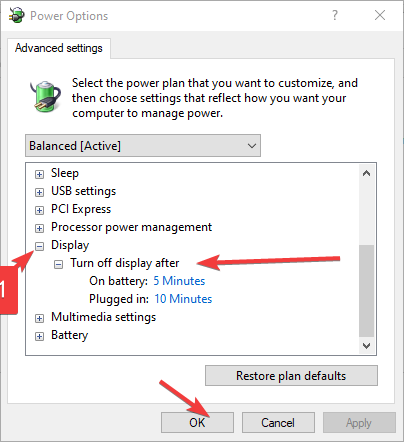
Lai uzzinātu vairāk par risinājumiem, kas varētu novērst jūsu problēmu, skatiet mūsu rakstu par Windows 10 spilgtuma labošana nedarbojas.
Alternatīvi, vai spilgtums nedarbojas operētājsistēmā Windows 11? Lietojiet šos labojumus ir vēl viens pilnīgs ceļvedis Windows 11 lietotājiem, lai atrisinātu ekrāna spilgtuma problēmas.
Mēs vēlētos dzirdēt jūsu jautājumus un ieteikumus par to, kas jums ir piemērots šajā rokasgrāmatā komentāru sadaļā.
 Vai joprojām ir problēmas?Labojiet tos, izmantojot šo rīku:
Vai joprojām ir problēmas?Labojiet tos, izmantojot šo rīku:
- Lejupielādējiet šo datora labošanas rīku vietnē TrustPilot.com novērtēts kā lieliski (lejupielāde sākas šajā lapā).
- Klikšķis Sākt skenēšanu lai atrastu Windows problēmas, kas varētu izraisīt datora problēmas.
- Klikšķis Remontēt visu lai novērstu problēmas ar patentētajām tehnoloģijām (Ekskluzīva atlaide mūsu lasītājiem).
Restoro ir lejupielādējis 0 lasītāji šomēnes.
![HP Envy x360 tastatūra un pele nedarbojas [Labots]](/f/5d1fff3c4064d922869c4d99f34a9316.jpg?width=300&height=460)

